如何在 Google Docs [2022] 中使用附加组件
已发表: 2022-09-05Google Docs 是一个在线文字处理器,可让您创建、格式化和共享在线文档。 它允许用户在线创建、编辑和保存文档和电子表格,并将它们保存到他们的驱动器或 Google 帐户。 任何具有 Internet 连接和功能丰富的 Web 浏览器的 PC 都可以查看 Google Docs 中保存的文件。 Google Docs 是 Google 提供的各种在线工具的一部分,并连接到其他在线工具,例如 Google Sheets、Slides、Drawing、Google Forms 和 Google Keep。
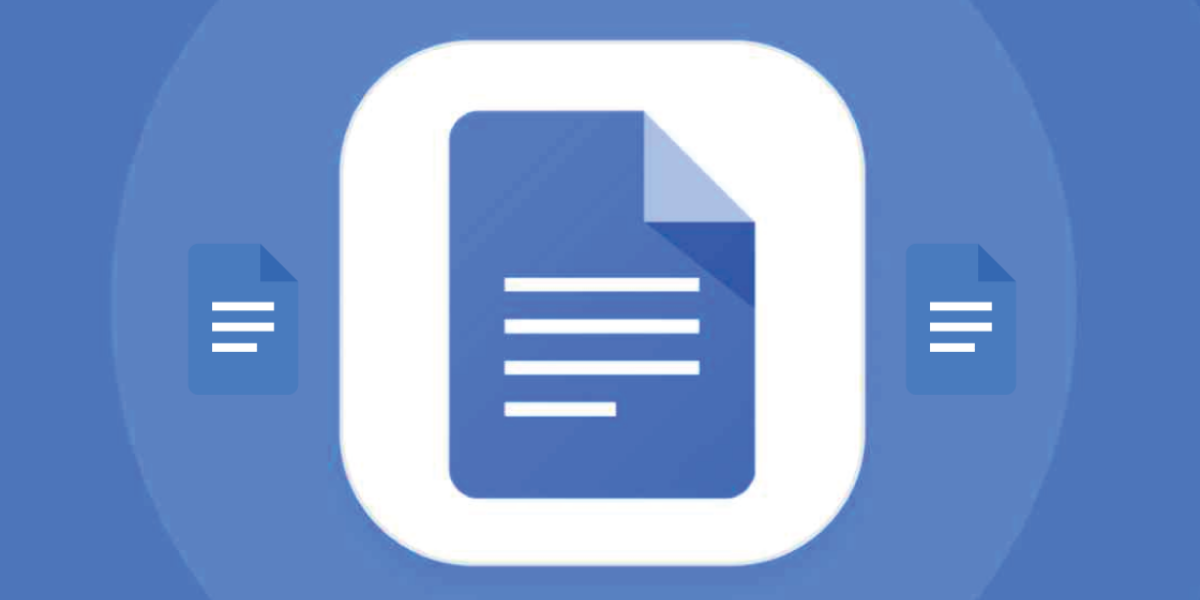
Google Docs 允许用户以各种字体和文件格式导入、创建、编辑和更新电子表格和文档。 他们还可以创建列表和表格,并将照片插入 Google 文档表。 但是,尽管有所有这些功能和好处,有时我们仍然需要在已完成的 Google 文档表中执行某些任务。 在这种情况下,我们可以在 Google Docs 中安装某些插件。
所以在这篇文章中,我们将学习如何在 Google Docs 中安装和使用插件。 Android 应用和网页版 Google Docs 支持插件,但遗憾的是 iOS 用户无法安装插件。 因此,我们将解释如何在网页版 Google Docs 和 Android 应用程序中使用插件。
目录
什么是 Google 文档插件?
Google Docs 插件是允许用户自定义和增强他们的 Google Docs 体验的扩展。 Google 表格、幻灯片和表单都有附加组件。 附加组件可以提供标准版 Google 文档中没有的功能。 它们可用于提高工作效率并自定义处理文档的方式。
插件可以在 Google Workspace Marketplace 中找到。 它们是使用 Apps 脚本创建的,这是一个无需设置的服务器端 JavaScript 平台。 有多种不同类型的插件,包括表格、文档和表单插件。
如何在 Web (PC) 上的 Google Docs 中安装和使用附加组件?
您可以从 Google Docs 网站轻松地在您的 PC 或笔记本电脑上安装和管理加载项。 您需要做的就是遵循一些基本步骤。 让我们来看看它们。
如何在 Google Docs 网站中安装附加组件?
- 打开您的网络浏览器并转到 Google 文档网站。
- 如果您已经使用 Google 帐户登录,您将被带到 Google 文档主页。 如果没有,请使用您的 Google 帐户登录。
- 然后,通过单击+图标打开一张空白表。
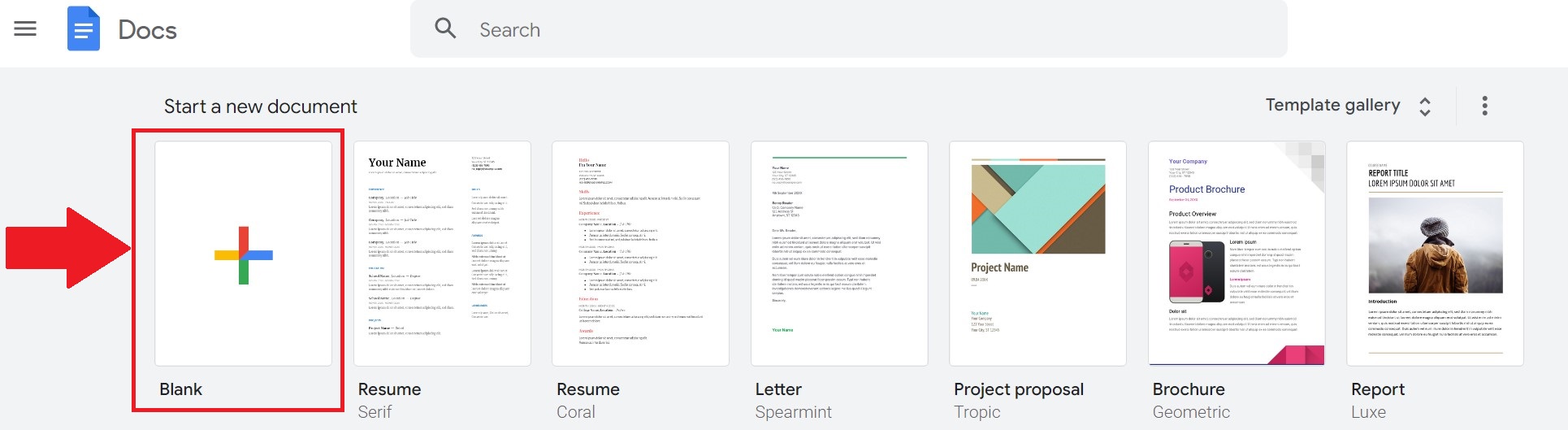
- 现在单击顶部菜单区域中的扩展。 在那里你会找到附加组件。 单击它,然后选择Get Add-ons 。 .

- 这将打开 Google Workspace Marketplace 窗口,其中列出了与 Google Docs 兼容的所有插件。 要搜索特定的附加应用程序,请使用搜索栏。
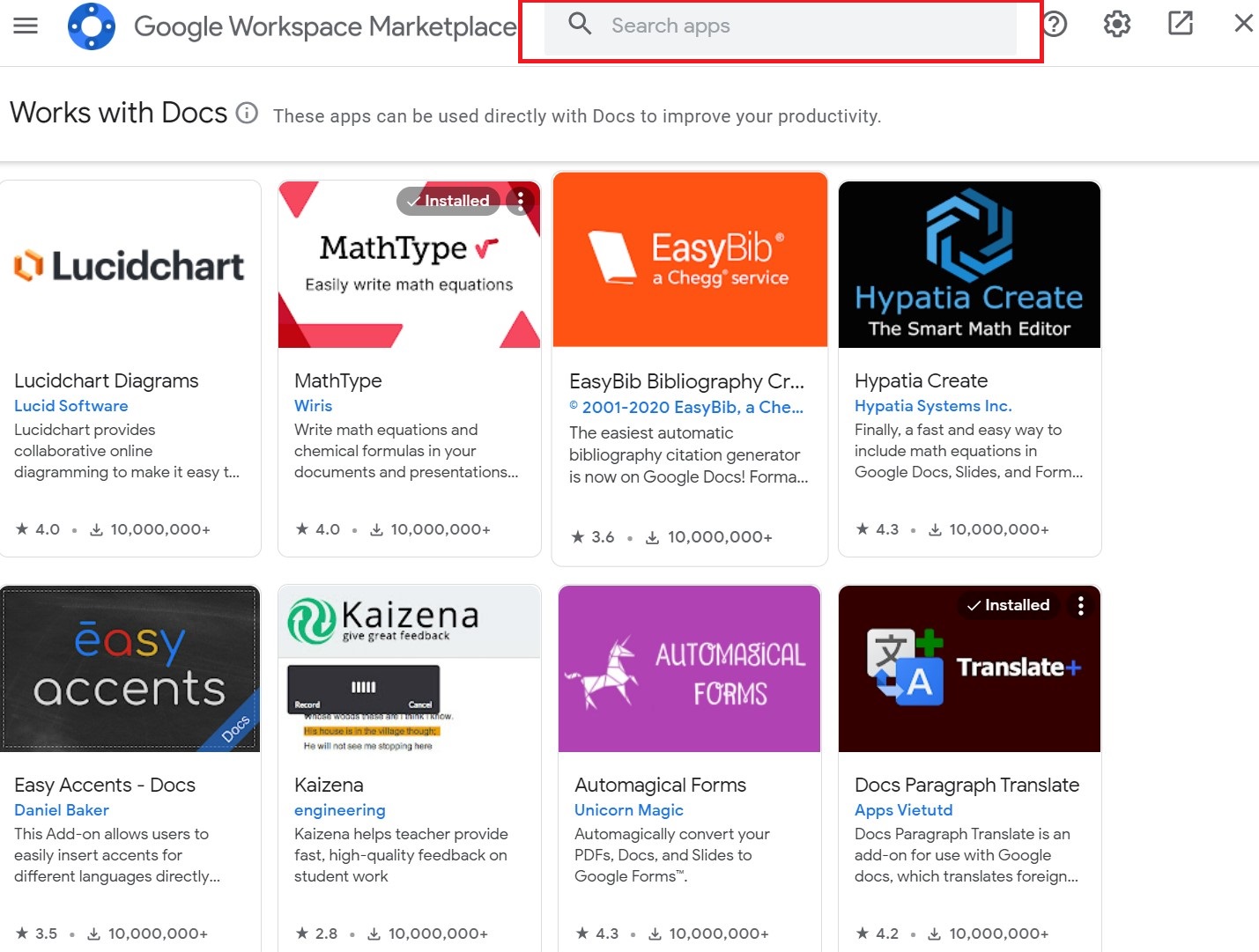
- 接下来,在搜索栏中输入您最喜欢的附加组件并单击它。
- 您现在将被重定向到该特定插件的页面。 单击安装以将其添加到您的 Google 文档电子表格中。 可能还会要求您提供一些权限。 允许他们。
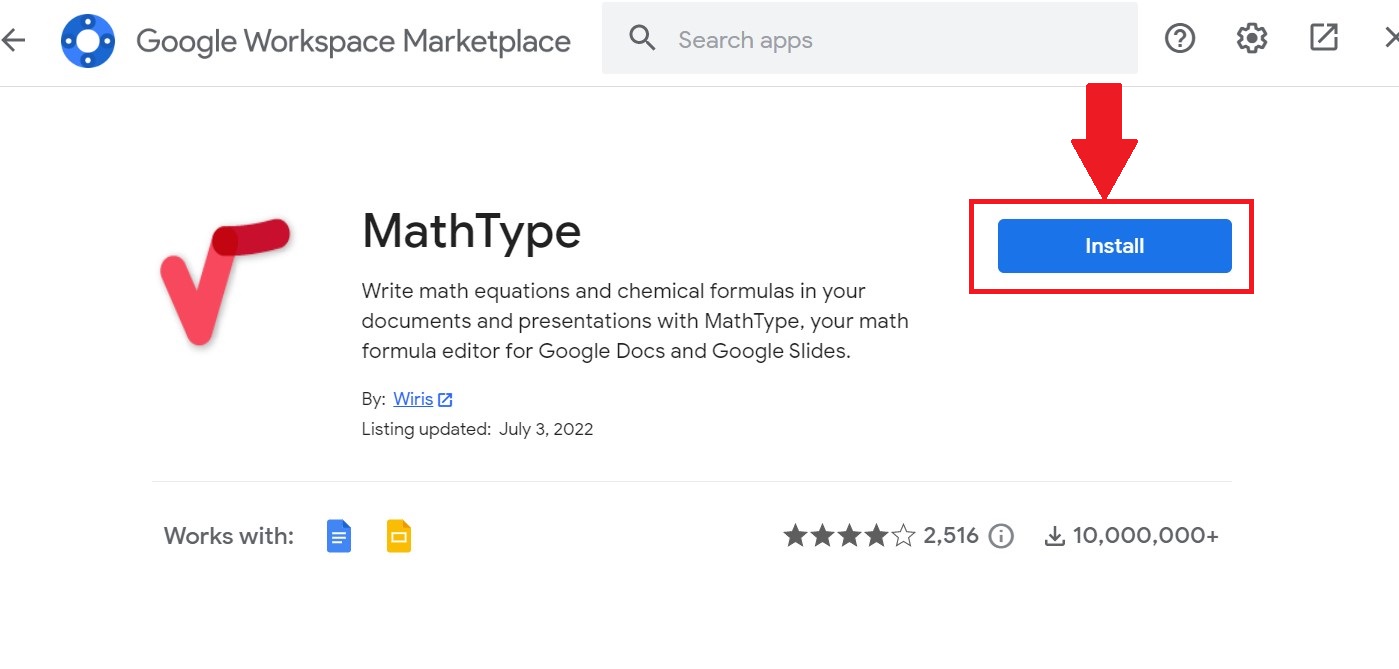
安装您喜欢的插件后,您需要学习如何使用它。 按照以下步骤管理 Google 文档中的加载项。
相关:如何比较 Google Docs 上的文档
如何管理 Google Docs 网站中的附加组件?
- 再次打开一个空白的 Google 文档表,然后滚动到顶部菜单中的扩展选项卡。
- 然后,单击附加组件,然后单击所需的附加组件。
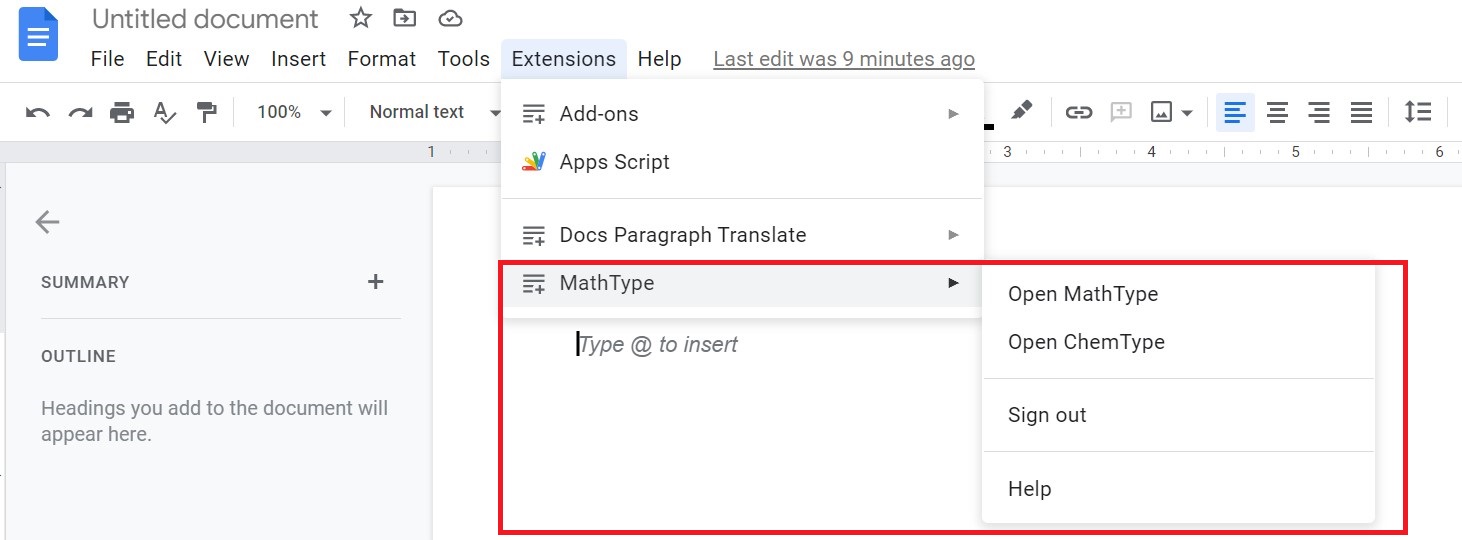
- 在右侧的新窗口中,您将看到适用于您的 Google 帐户的插件的所有可用选项。 选择您想要的功能。
- 使用完插件及其功能后,单击十字图标关闭插件。
- 您还可以通过再次转到“扩展”选项卡来卸载任何已安装的附加组件。 选择加载项后,单击Manage Add-ons 。

- 单击此选项后,将显示已安装的附加组件。 选择带有三个点的图标,然后选择卸载以从您的帐户中完全删除加载项。
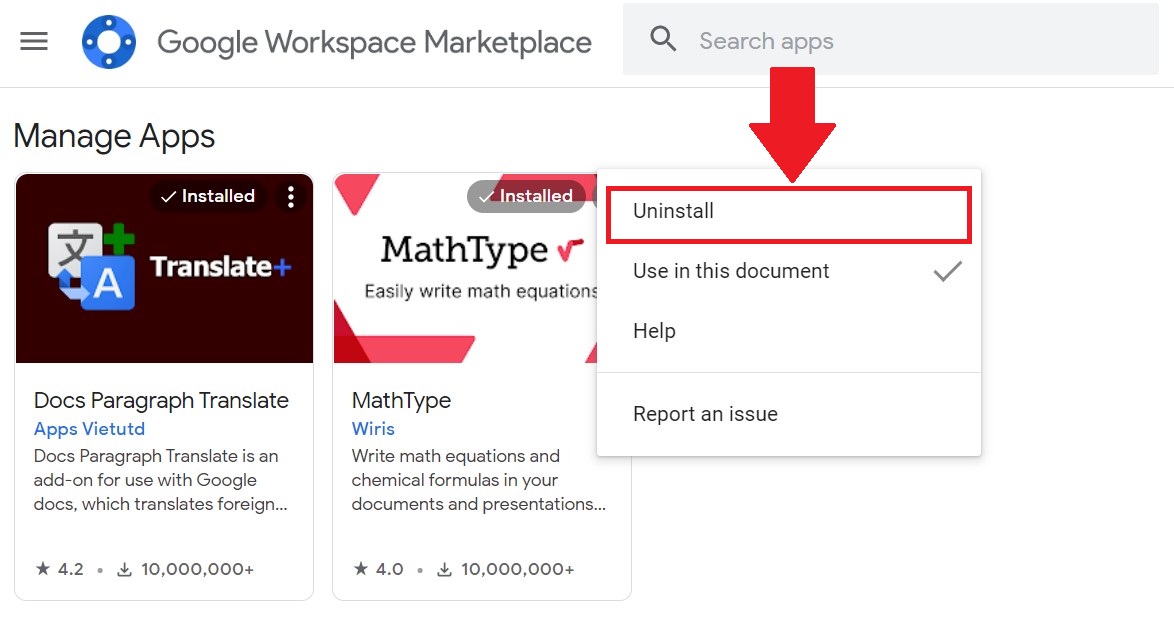
通过这些步骤,您可以在 Google 文档上的 Google 帐户中使用和管理任何已安装的插件。

如何在 Android 应用程序的 Google Docs 中安装和使用附加组件?
与 Google Docs 的网站版本一样,您可以在 Google Docs Android 应用程序上安装许多附加组件。 所有这些附加组件都是从 Google Play 商店安装的,并且与网站一样,可以轻松卸载。 因此,现在我们将查看在 Google Docs Android 应用程序中安装附加组件的所有步骤。
如何在 Google Docs Android 应用程序中安装附加组件?
- 在您的 Android 智能手机上从 Play 商店安装 Google Docs 应用程序。 如果已经预装,请打开该应用程序。
- 选择应用程序右下角的加号 ( + ) 图标。 然后单击新建文档。
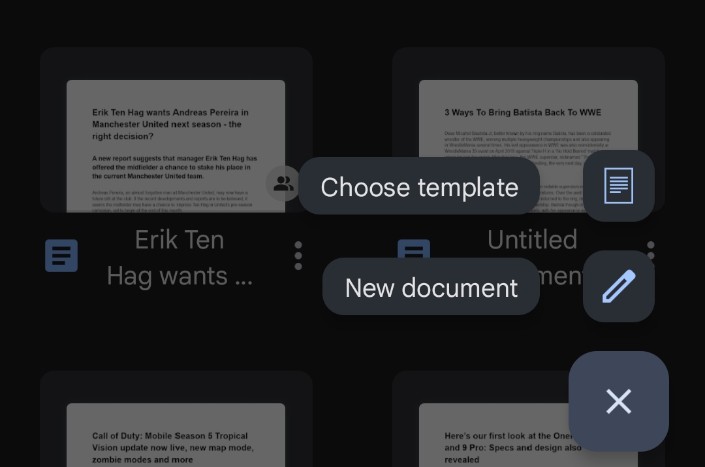
- 接下来,选择空白文档中的三个垂直点,然后选择Add-ons 。
- 现在单击获取附加组件。
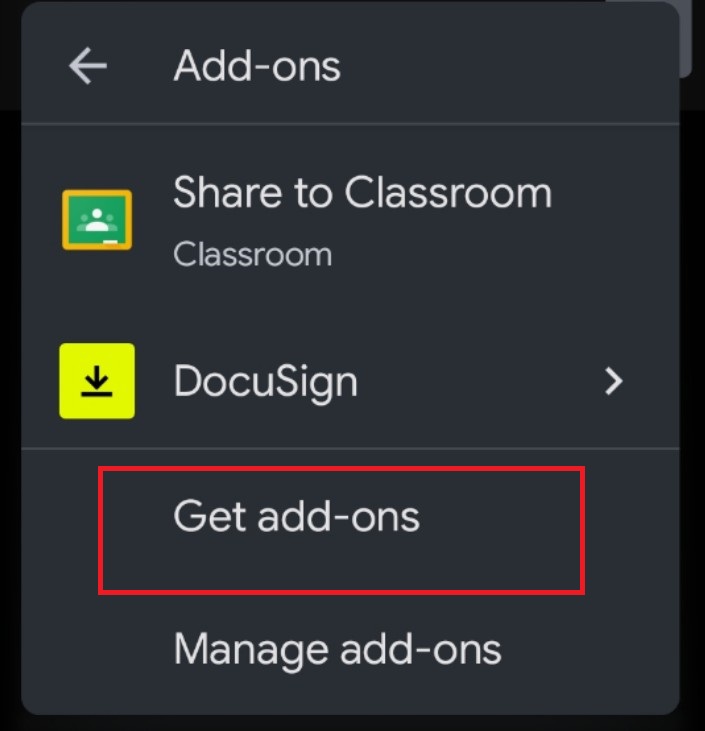
- 这将打开 Google Docs Android 应用程序支持的所有加载项。 目前,Google Docs Android 应用程序中仅包含三个附加组件。
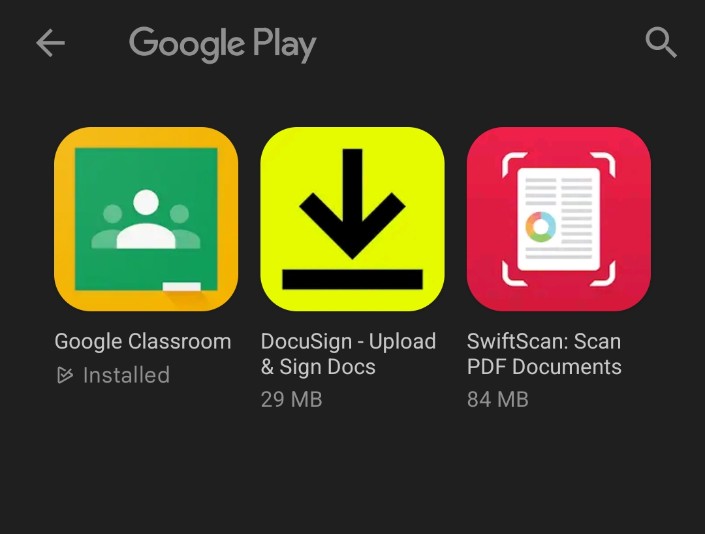
- 选择您最喜欢的插件并从 Google Play 商店安装它。
通过所有这些步骤,您可以轻松地在 Google Docs Android 应用程序中安装附加组件。
现在,您可能想知道如何禁用或删除 Android 智能手机上已安装的附加组件。 让我们来看看。
如何在 Google Docs Android 应用程序中卸载附加组件?
- 同样,在 Google Docs 应用程序中打开一个新的空白文档。
- 然后点击右上角的三个点,然后点击Add-ons 。
- 您现在将看到智能手机上安装的所有附加组件。 现在选择它,然后选择所需的功能。

- 如果您是第一次使用相关插件,请允许所有必要的权限。
- 您还可以通过删除或卸载它来管理此加载项。 再次打开加载项选项卡,然后点击管理加载项。
- 点击蓝色切换开关以禁用它。
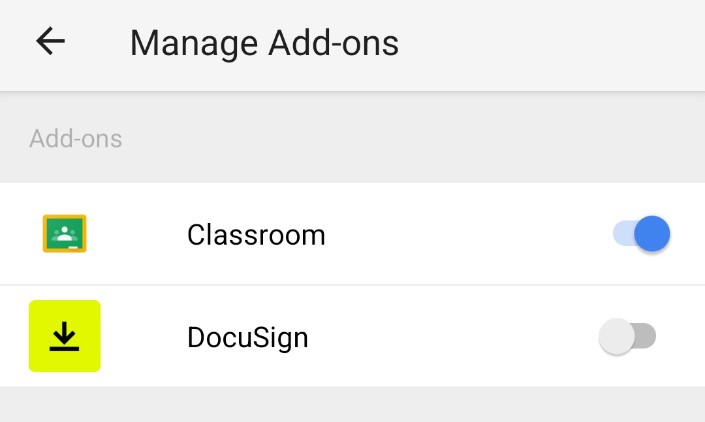
- 您也可以通过长按插件图标然后选择卸载来完全卸载它。
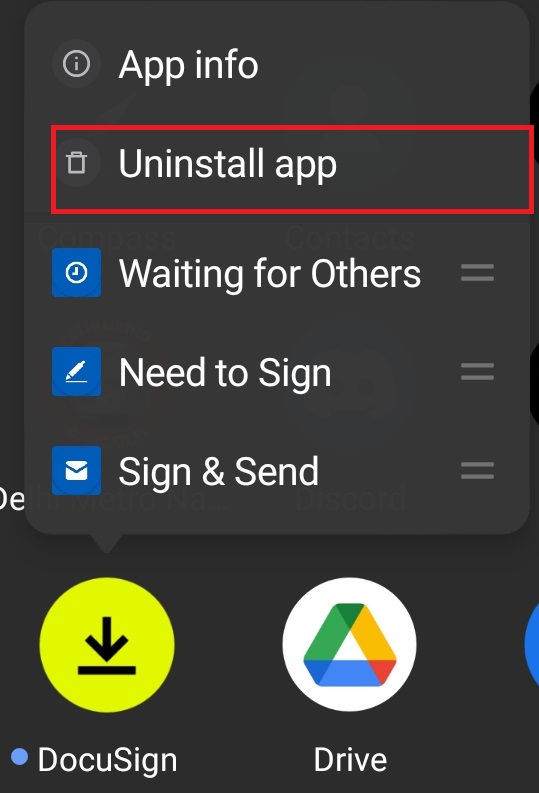
通过这些步骤,您可以在 Google Docs Android 应用程序中轻松使用和管理任何已安装的插件。
必读:使用的最佳 Google Docs 插件
轻松使用和管理 Google Docs 中的任何附加组件
尽管 Google Docs 以其简单性而闻名,但使用附加组件的能力是一个优势。 有这么多可用的附加组件,您肯定会找到一些可以提高您的工作效率的,尤其是在 Google Docs 网站上。 这些附加组件肯定会提高您的工作效率并帮助您执行一些棘手的任务,如果没有它们,这些任务可能需要更多时间。
延伸阅读:
- 如何使用 Google Docs 语音输入来听写文本
- 每个用户都应该知道的 15 个以上的最佳 Google 文档功能
- 如何在 Google Docs 中制作流程图
- 适用于 PC 和 Mac 的 50 多个最佳 Google Docs 键盘快捷键
- 使用谷歌文档写作? 加快速度的十个技巧!
- 如何将 Google Docs 文档导入 Google 表格
